Les méthodes d'effacer les informations d'un PDF
Lorsque vous travaillez sur des fichiers PDF, la possibilité de gommer ou de modifier vos annotations peut parfois sembler un défi, surtout si vous ne maîtrisez pas bien les outils adéquats. Gommer facilement sur un PDF est une compétence essentielle pour ceux qui souhaitent améliorer leur productivité ou simplement s'exprimer de manière plus intuitive sur des documents numériques.
Que ce soit pour corriger une erreur, effacer une annotation ou redessiner un schéma, il est essentiel de disposer d'un logiciel qui vous permette de gommer avec précision et simplicité.
Dans cet article, nous vous présentons des astuces et des outils, comme PDFelement, qui vont vous aider à maîtriser cette fonctionnalité. Si vous avez déjà essayé de gommer sur un PDF sans succès ou si vous cherchez une solution plus efficace, ce guide est fait pour vous !
 100% sécurité garantie
100% sécurité garantie  100% sécurité garantie
100% sécurité garantie  100% sécurité garantie
100% sécurité garantie Dans cet article:
Partie 1. PDFelement - un des meilleurs éditeur pour effacer les informations d'un PDF
Partie 2. Les étapes pour supprimer du texte d'un PDF avec PDFelement (facile et moins cher)
Partie 3. Les situations pour lesquelles vous devez supprimer le texte d'un PDF
Partie 4. Les 4 autres outils de supprimer du texte d'un PDF
Partie 1. PDFelement - un des meilleurs éditeur pour effacer les informations d'un PDF
Il y a plusieurs éditeurs de PDF gratuits qui vous permettent d'insérer du texte dans des PDF. Malheureusement, peu d'outils offrent la possibilité de supprimer le texte existant dans les PDF. Parmi tous les éditeurs de PDF disponibles, PDFelement pour Windows et Mac se distingue comme le meilleur éditeur de PDF qui vous permet de modifier vos documents PDF facilement. Voici le lien de téléchargement :
 100% sécurité garantie
100% sécurité garantie  100% sécurité garantie
100% sécurité garantie  100% sécurité garantie
100% sécurité garantie Voici les avantages de PDFelement :
-
Édition facile : PDFelement offre une interface conviviale et intuitive qui permet aux utilisateurs de modifier facilement le contenu des fichiers PDF. Vous pouvez ajouter, supprimer, déplacer et modifier du texte, des images et des objets dans vos documents PDF.
-
Conversion de fichiers : PDFelement permet de convertir des fichiers PDF en d'autres formats tels que Word, Excel, PowerPoint, HTML, image, etc. Cela facilite le partage et la modification des informations contenues dans les fichiers PDF.
-
Remplissage de formulaires : Avec PDFelement, vous pouvez remplir des formulaires PDF interactifs ou non interactifs. Il offre également des fonctionnalités avancées telles que la reconnaissance automatique des champs de formulaire et la création de formulaires personnalisés.
-
Protection des données : PDFelement permet de sécuriser vos fichiers PDF avec des mots de passe, des signatures numériques et des autorisations d'accès. Vous pouvez également supprimer des informations sensibles ou confidentielles des fichiers PDF avant de les partager.
Partie 2. Les étapes pour supprimer du texte d'un PDF avec PDFelement
Obtenez la dernière version de PDFelement et le processus d'installation du logiciel est assez facile. Tout ce que vous avez à faire et de cliquer une seule fois et il sera automatiquement installé sur votre ordinateur.
Étape 1. Ouvrir le fichier PDF
Ouvrez le fichier PDF spécifique dont vous voulez supprimer le texte. Sur la Page d'Accueil du logiciel, cliquez sur le bouton « Ouvrir un fichier » en bas de la page et sélectionnez le fichier PDF que vous voulez modifier.
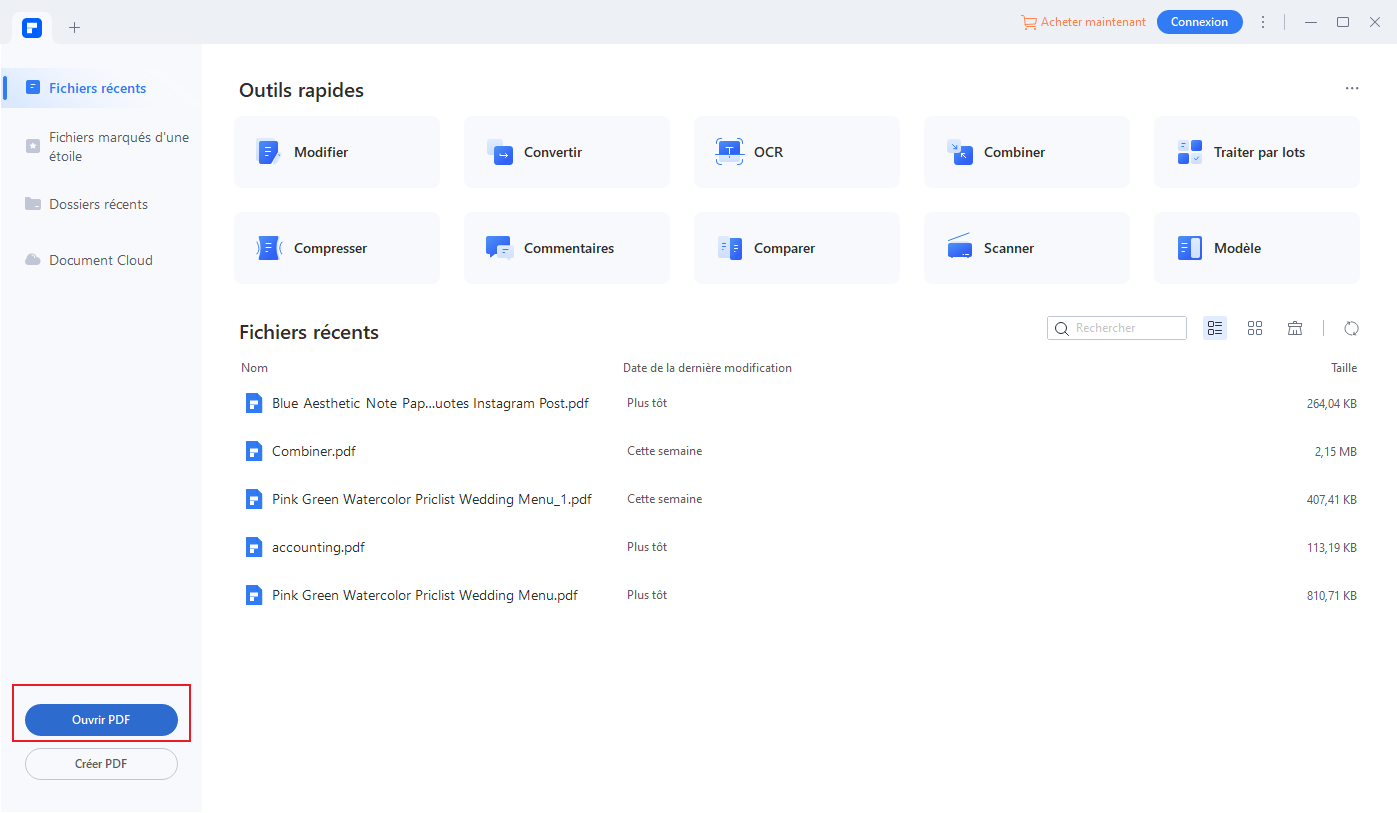
 100% sécurité garantie
100% sécurité garantie  100% sécurité garantie
100% sécurité garantie  100% sécurité garantie
100% sécurité garantie Étape 2. Supprimer le texte du PDF
Cliquez sur l'onglet « Modifer » et selectionnez le bloc de texte, cliquez droit sur le contenu et chosissez l'option de « Supprimer » pour commencer à supprimer. Vous pouvez soit utiliser la touche « Effacement » soit cliquer sur la touche « Supprimer » de votre clavier.
Si vous avez supprimé par erreur du texte de ce fichier PDF, vous pouvez le récupérer immédiatement en utilisant la « commande DÉFAIRE (Ctrl + Z) » de votre clavier.
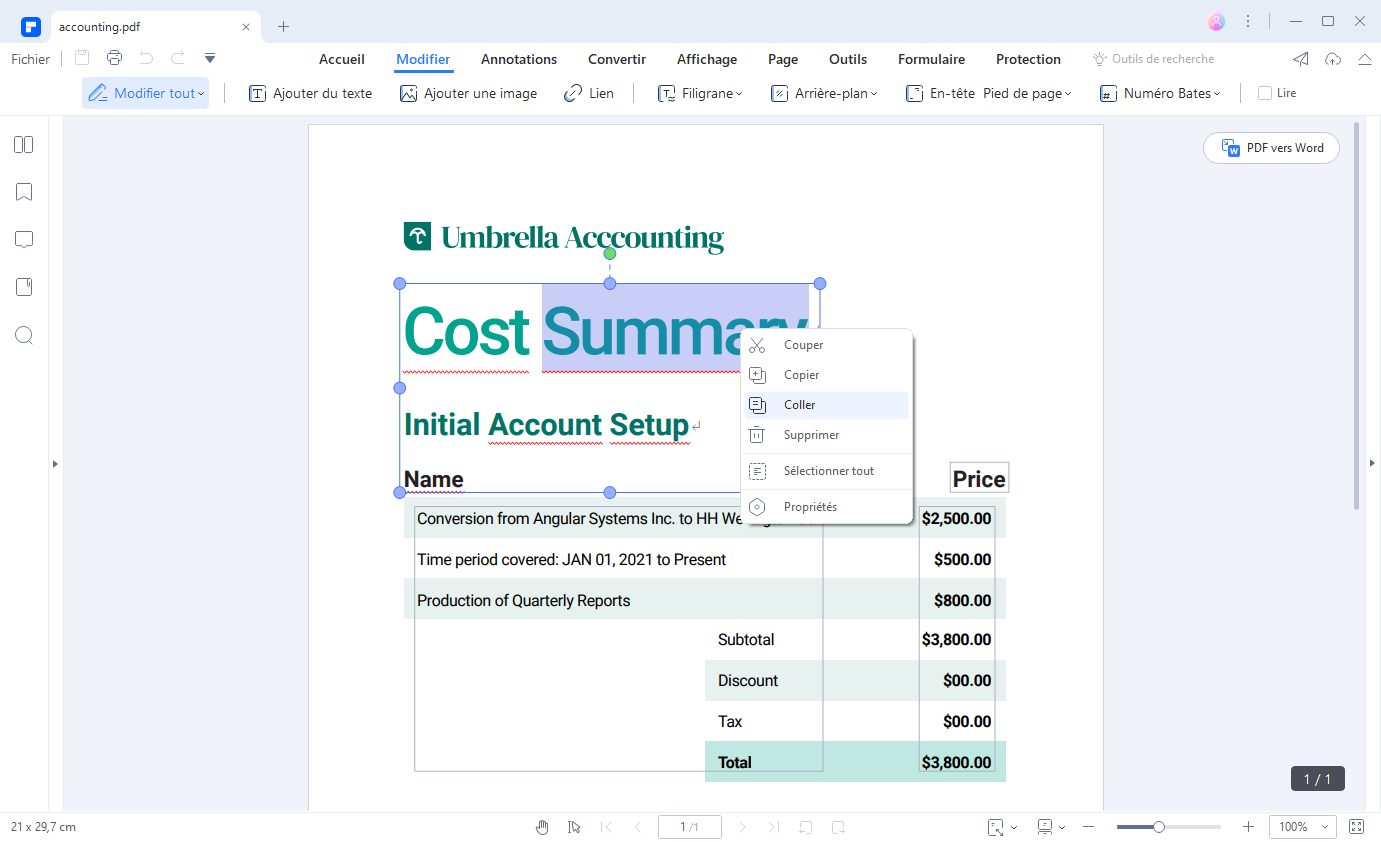
Étape 3. Enregistrer le PDF après modification
Après avoir effectué tous les changements importants, une autre étape importante est d'enregistrer votre fichier PDF sur votre ordinateur. Cliquez sur l'onglet « Fichier » sur le menu du haut et cliquez sur le bouton « Enregistrer » pour sauvegarder le fichier PDF. Pour ajouter du textes dans un PDF, voyez ici »
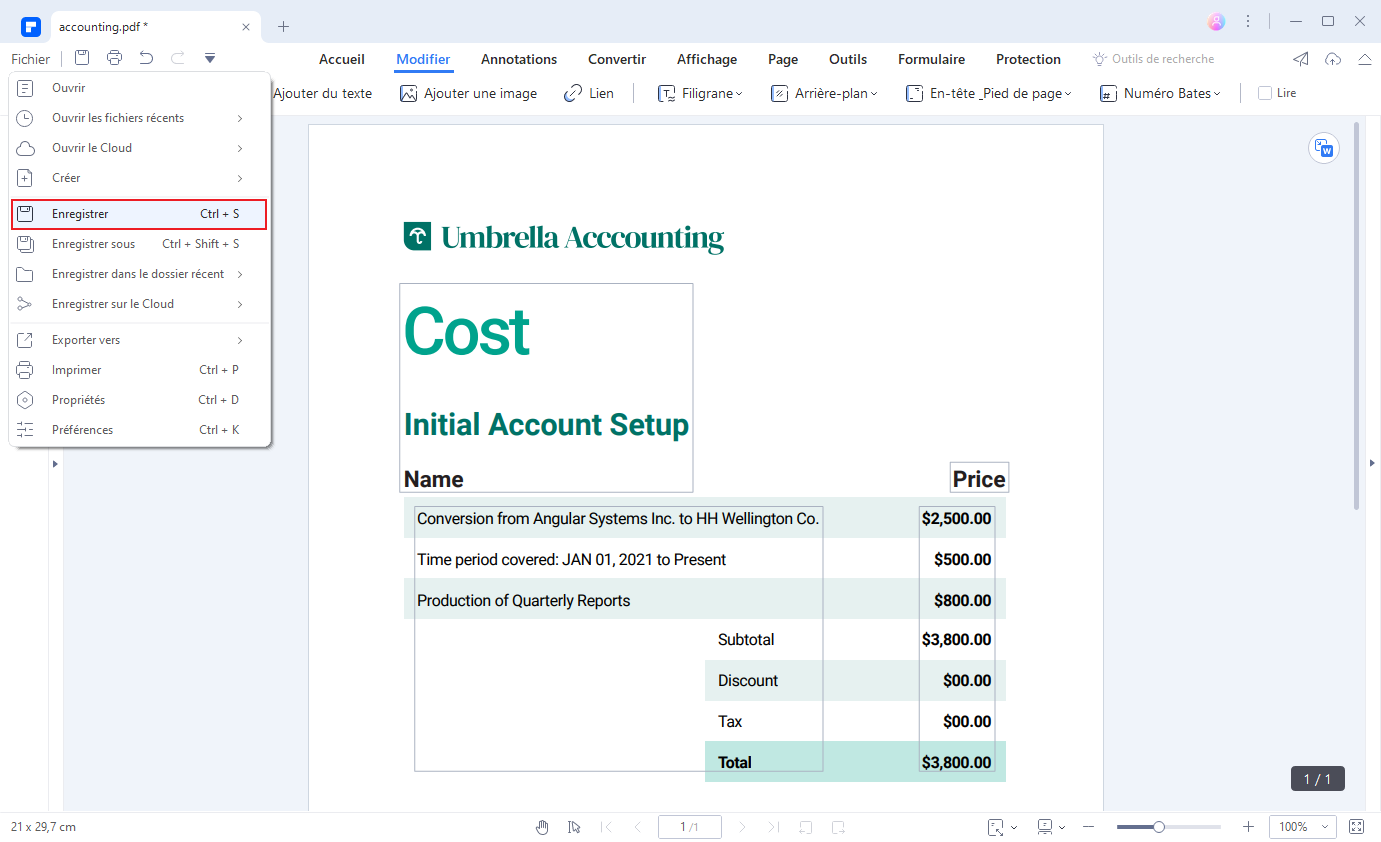
Extraire des données facilement, efficacement et avec précision grâce à la fonctionnalité d'extraction de données de formulaires.
Transformer des piles de documents papier en format numérique avec l'OCR pour un meilleur archivage.
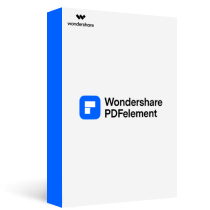
Partie 3. Les situations pour lesquelles vous devez supprimer le texte d'un PDF
Il existe plusieurs situations dans lesquelles vous pourriez avoir besoin de supprimer le texte d'un PDF :
-
Confidentialité : Si vous avez un document PDF contenant des informations sensibles ou confidentielles que vous ne souhaitez pas partager, vous pouvez supprimer le texte pertinent pour protéger la confidentialité des données.
-
Erreur de contenu : Si vous avez créé un PDF contenant des erreurs de texte ou des informations incorrectes, vous pouvez supprimer le texte erroné et le remplacer par les informations correctes.
-
Révision et modification : Lorsque vous révisez un document PDF, vous pouvez avoir besoin de supprimer certaines parties du texte existant pour apporter des modifications ou des mises à jour.
-
Extraction sélective : Parfois, vous pouvez avoir besoin de supprimer certaines parties du texte d'un PDF pour extraire uniquement les informations pertinentes ou nécessaires à d'autres fins.
Partie 4. Les 4 autres outils de supprimer du texte d'un PDF
1. PDF Annotator
Lorsque vous utilisez PDF Annotator, vous n'aurez plus à vous soucier des annotations inutiles. Cet outil de gommage PDF vous permet de supprimer facilement toutes les annotations présentes sur votre document PDF. Il vous suffit de cliquer sur l'icône de gomme, qui se transforme en un symbole de gomme, pour effacer les annotations. Si vous utilisez une tablette graphique ou une tablette PC tierce, vous pouvez utiliser le dos d'un stylet comme gomme. Assurez-vous simplement que le contenu que vous souhaitez effacer a été créé à l'aide d'un stylo ou d'un marqueur.
Les principales caractéristiques de cette gomme d'éditeur PDF sont les suivantes :
-
Taille de fichier légère : Avec une taille de fichier de seulement 7,6 Mo, cette gomme PDF est légère pour votre système, ce qui signifie que la vitesse de votre système ne sera pas compromise.
-
Support multilingue : La plate-forme prend en charge plusieurs langues, notamment l'anglais, le français, le néerlandais, l'espagnol, le finnois, le hongrois, etc. Cela la rend adaptée à un public plus large dans le monde entier.
-
Ajout de texte et d'images : Cette gomme PDF permet d'ajouter facilement du nouveau texte ou des images à un PDF existant. Vous n'avez donc pas besoin de chercher d'autres outils pour effectuer cette tâche.
En résumé, cette gomme d'éditeur PDF se distingue par sa taille de fichier légère, son support multilingue et sa capacité à ajouter du texte et des images à un PDF existant.
2. Adobe Acrobat
Adobe Acrobat est un outil d'édition de PDF populaire qui offre de nombreuses fonctionnalités. Voici quelques-unes de ses principales caractéristiques :
1. Infrastructure Cloud : Adobe Acrobat est basé sur une infrastructure Cloud, ce qui signifie que vous pouvez télécharger vos PDF de n'importe où et à tout moment pour effectuer des modifications, y compris l'effacement de contenu requis.
2. Conversion de formats de fichiers : Adobe Acrobat permet de convertir différents formats de fichiers en PDF, ainsi que de convertir des PDF en formats tels que Word, JPG, Excel, PPT, etc.
3. Signature et protection des PDF : Vous pouvez signer vos PDF en remplissant et en apposant votre signature électronique. De plus, vous pouvez protéger vos PDF en utilisant des mots de passe pour restreindre l'accès non autorisé.
En résumé, Adobe Acrobat offre des fonctionnalités telles que l'effacement de contenu, la conversion de formats de fichiers, la signature électronique et la protection des PDF par mot de passe.
3. Foxit PDF Editor
Foxit PDF Editor est un outil qui permet de donner à vos fichiers PDF un aspect professionnel en supprimant rapidement et facilement diverses annotations, images, liens, pages et texte inutiles. Les annotations peuvent inclure des commentaires, des soulignements, des surlignages, des formes, etc. Cela peut être particulièrement utile si vous souhaitez supprimer des informations personnelles ou confidentielles.
Voici quelques-unes des principales caractéristiques de Foxit PDF Editor :
1. Suppression, extraction et duplication de contenu : Foxit vous permet de supprimer, extraire ou dupliquer du contenu dans vos PDF. Vous pouvez également recadrer et faire pivoter des éléments.
2. Création de formulaires PDF : Vous pouvez créer des formulaires PDF dans des formats tels que PDF/X, PDF/E et PDF/A. Il est également possible de créer des formulaires à partir de n'importe quel format de fichier ou même de pages Web.
3. Conversion d'images et de documents papier : Foxit vous permet de convertir des images ou des documents papier en fichiers PDF consultables et sélectionnables grâce à la fonction OCR. Cela facilite l'accès aux informations contenues dans ces documents.
En résumé, Foxit PDF Editor offre des fonctionnalités telles que la suppression d'annotations et de contenu, la création de formulaires PDF et la conversion d'images et de documents papier en fichiers PDF consultables.
4. PDF Eraser
PDF Eraser est un logiciel qui vous permet de supprimer rapidement le contenu inutile ou confidentiel de votre document PDF. Vous pouvez utiliser ce logiciel pour supprimer du texte, effacer des images ou des logos, et même supprimer des pages entières de votre PDF. Le processus d'effacement se fait à l'aide d'une gomme personnalisable. De plus, PDF Eraser est compatible avec plusieurs systèmes d'exploitation Windows, ce qui vous permet de l'utiliser sur différents appareils.
Partie 5. Comparaison des 5 meilleures gommes PDF
Si vous avez encore des doutes ou des questions concernant ces outils, vous pouvez trouver plus d'informations sur ces outils dans le tableau ci-dessous. Ce tableau fournit une comparaison détaillée des caractéristiques et des fonctions, ce qui vous permettra d'avoir une vue plus claire.
| PDFelement | PDF Eraser | Adobe Acrobat | Foxit PDF Editor | PDF Annotator | |
| Prix |
Plan annuel : 89 €/an Plan perpétuel : 119 €/an |
Gratuit | Standard: 187,08€/an Pro: 287,88 €/an | 138,99 €/an | US $69.95/license |
| Système compatible | Windows, Mac, Android, iOS | Windows | Windows, Mac, iOS, Android | Windows, Mac, iOS, Android | Windows |
| Effacer le contenu d'un PDF | √ | √ | √ | √ | √ |
| Editer le texte dans le PDF | √ | × | √ | √ | × |
| OCR | √ | × | √ | √ | × |
| Interface | conviviale et attrayante | Bonne | Conviviale | Bonne | Bonne |
| Évaluation | 4.7/5 | 4.2/5 | 4.7/6 | 4.65/5 | 4.4/5 |
En résumé, PDFelement est recommandé comme la meilleure option parmi les autres outils. Il offre des fonctionnalités étendues, une vitesse rapide, une accessibilité facile et une grande fiabilité pour la gestion des documents PDF. N'hésitez pas à le télécharger et à l'essayer, d'autant plus qu'une réduction exceptionnelle est disponible pour les achats immédiats.
Conclusion :
En conclusion,cet article fournit des informations précieuses sur la manière d'effacer facilement du texte d'un PDF. PDFelement est un produit hautement recommandé. Grâce à ses fonctionnalités avancées et à son interface conviviale, PDFelement offre une solution pratique pour supprimer le texte indésirable des documents PDF. Utilisez PDFelement pour supprimer le texte d'un fichier PDF !
 100% sécurité garantie
100% sécurité garantie  100% sécurité garantie
100% sécurité garantie  100% sécurité garantie
100% sécurité garantie Plus de solutions pour éditer un PDF
- Pour Windows
- Pour Mac
- pour mobile
 100% sécurité garantie
100% sécurité garantie



